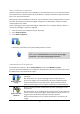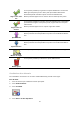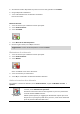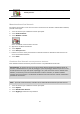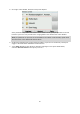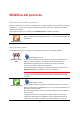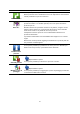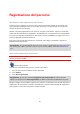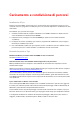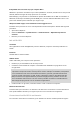User manual
36
Effettuazione di modifiche al percorso
Dopo aver pianificato un percorso, è possibile che tu voglia modificare il percorso oppure anche la
destinazione. Vi sono vari modi per modificare il percorso senza dover ripianificare completa-
mente l'intero viaggio.
Per modificare il percorso corrente, tocca Cambia percorso nel Menu principale:
Cambia percorso
Tocca questo pulsante per cambiare il percorso corrente.
Questo pulsante viene visualizzato solo se vi è un percorso pianificato nel
dispositivo.
Menu Cambia percorso
Per modificare il percorso corrente o la destinazione, tocca uno dei seguenti pulsanti:
Evita blocco stra-
dale
Opzione Menu rapido!
Tocca questo pulsante durante la guida su un percorso pianificato, per
evitare un blocco stradale o un ingorgo sulla strada da percorrere.
Il dispositivo suggerirà un nuovo percorso che evita le strade del
percorso corrente per la distanza selezionata.
Se il blocco stradale o l'ingorgo viene improvvisamente rimosso, tocca
Ricalcola percorso per ripianificare il percorso originale.
Importante: ricorda che quando viene calcolato un nuovo percorso, è
possibile che ti venga immediatamente chiesto di disattivare la strada
corrente.
Calcola alternativa
Opzione Menu rapido!
Tocca questo pulsante per calcolare un'alternativa al percorso corrente.
Questo pulsante viene visualizzato solo se vi è un percorso pianificato nel
dispositivo TomTom Rider.
È un modo semplice per cercare un percorso differente verso la destina-
zione corrente.
Il dispositivo calcola un nuovo percorso dalla posizione corrente per
raggiungere la destinazione utilizzando strade completamente diverse.
Il nuovo percorso viene visualizzato accanto all'originale, in modo da
Modifica del percorso